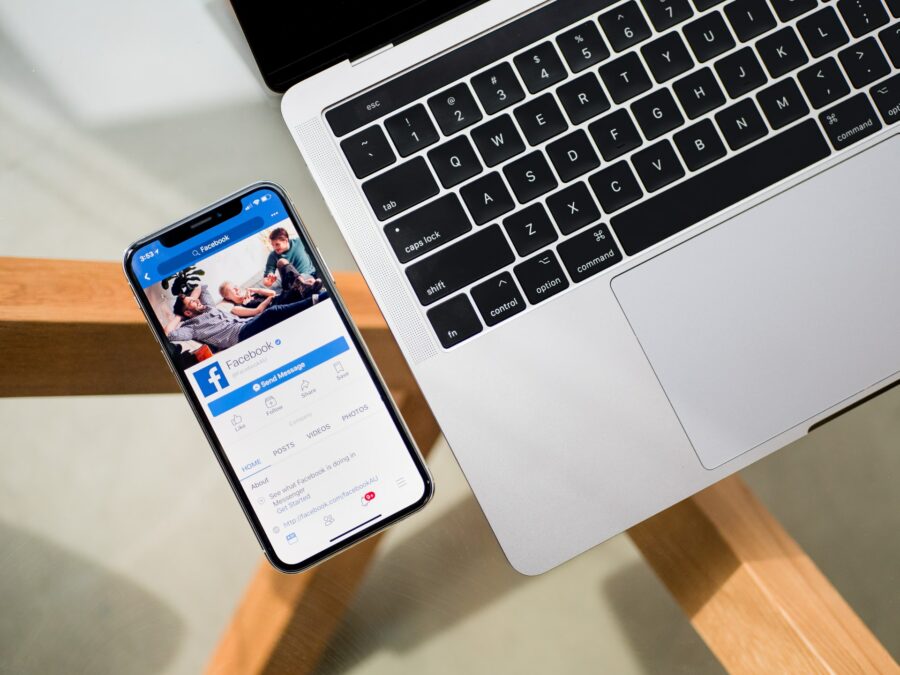Facebook е една от най-популярните платформи за социални медии в съвременната дигитална сфера. Повечето собственици на бизнес се чудят как да създадат Facebook бизнес страница. Защо? Защото независимо дали сте малък, среден или голям бизнес, създаването на Facebook страница може да подобри вашата онлайн видимост и да увеличи продажбите. Ето едно лесно ръководство стъпка по стъпка, което ще ви помогне да създадете впечатляваща Facebook бизнес страница.
Как да създадете Facebook бизнес страница в 9 лесни стъпки
Стъпка 1: Създайте Facebook акаунт
Ако все още нямате Facebook акаунт, първото нещо, което трябва да направите, е да се регистрирате в Facebook и да добавите данните за вашия бизнес в формуляра.
Стъпка 2: Създайте бизнес страница
След като създадете акаунт, отидете на линка https://www.facebook.com/pages/creation/, за да създадете бизнес страница.
- От опциите изберете “Бизнес или марка”
- Попълнете основната информация за вашата марка, като име на страницата, информация, категория, описание и адрес.
- След като приключите, кликнете на “Създай”
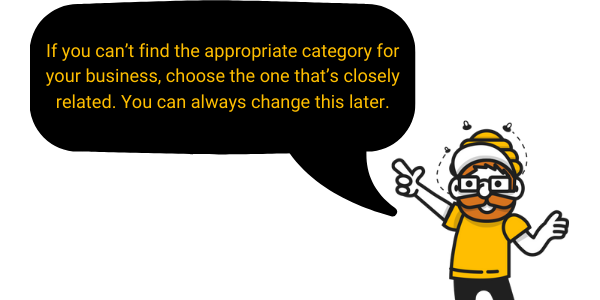
Стъпка 3: Добавете профилна снимка и корица
Тук идва интересната част — лицето на вашия бизнес. Изберете профилна снимка и корица, които представят вашата марка. Повечето марки използват лого за профилна снимка, което е напълно приемливо. Ако все още нямате лого, можете да наемете професионалист или да използвате някои от инструментите за създаване на лога, налични онлайн.
Препоръчителният размер на профилната снимка е 170×170 пиксела. Ако качите снимка, която е твърде голяма или твърде малка, може да получите грешка.
Коричните снимки са отлична възможност да визуализирате визията и целта на вашата марка. Идеалният размер на коричната снимка е 820×312 пиксела, така че проектирайте изображението си в тези размери.
За да добавите профилна снимка и корица, кликнете на иконата на камерата на всяка от тях и изберете снимките от компютъра си.
Стъпка 4: Редактирайте информацията на страницата
На вашата страница, в долния ляв панел, се намират повечето настройки. Често ще използвате тази част, за да правите обичайни промени.
За да редактирате информацията на страницата, кликнете на секцията “Редактиране на информация за страницата”. Тук можете да попълните информация за:
- Име на страницата и потребителско име
- Бизнес категории
- Вашата контактна информация
- Местоположение на бизнеса
- Работно време
- QR код
- Ценови диапазон на вашите продукти или услуги
Стъпка 5: Проверете настройките на страницата си
Винаги е добра идея да проверите настройките по подразбиране и да направите промени, които са по-подходящи за вашите бизнес цели. Отидете на лявото меню и превъртете до дъното. Кликнете на “Настройки”. Тук ще намерите редица настройки на страницата, които можете да промените.
- Общи – Под този раздел ще намерите общи настройки, свързани със страницата, като видимост на страницата, съобщения, ограничения по държави, филтър за нецензурни думи, споделяне на публикации, превод и др.
- Плащания – Изберете валутата за плащане
- Уведомления – Променете настройките за уведомления на страницата, за да разрешите или забраните определени уведомления
Някои от другите настройки в менюто са обсъдени по-долу.
Стъпка 6: Изберете шаблон за вашата страница
Facebook предлага разнообразие от шаблони, които отразяват естеството на вашия бизнес. Например, ако сте неправителствена организация, можете да изберете опцията “Неправителствена”. Ако сте бизнес за храни, шаблонът “Ресторанти и кафета” ще бъде идеален за вас.
Можете да намерите тази опция в лявото меню под настройки. Отидете на “Шаблони и раздели”.
Под шаблони ще намерите и настройки за “Раздели”. Тук можете да плъзгате имената на разделите, за да ги подредите в ред, който смятате, че е по-подходящ за маркетинга на вашата марка. Например, ако не се занимавате с “Събития”, можете да преместите този раздел надолу и да преместите раздел като “Услуги” нагоре, който смятате, че може да е по-полезен за маркетинга на вашата марка.
Стъпка 7: Назначете роли на страницата
Под настройки, кликнете на “Роли на страницата”, за да назначите администратори, редактори, модератори, рекламодатели и анализатори. Можете да ограничите достъпа до вашата страница, като назначите тези роли. Това гарантира, че хора, които не са свързани с определени задачи, нямат достъп. Ролята на администратор обикновено е най-високата роля и ви позволява да правите всички основни промени.
Стъпка 8: Добавете бутон
Това е бутон, който някои бизнеси може да пренебрегват, но той може да се окаже много полезен за вашия бизнес. Отдясно, под вашата корица, ще видите синя кутия, наречена “Добавете бутон”. Тази функция ви позволява да покажете “действие”, което вашите посетители могат да извършат, за да взаимодействат с вашата марка.
Някои от опциите, които ще намерите под тази функция, включват:
- Следвайте
- Започнете поръчка
- Резервирайте сега
- Обадете се сега
- Получете оферта
- Изпратете съобщение
- Изпратете имейл
- Запишете се
Стъпка 9: Започнете да публикувате постове
Целта на бизнес страницата е да създава постове, които да достигат до вашата аудитория. Вашият първи пост може да бъде приветствен пост или пост “скоро идва”. След като сте готови, можете да започнете да добавяте съдържание. Уверете се, че създавате уникално и свежо съдържание всеки ден, което е релевантно за вашата аудитория.
И това е всичко! Сега знаете как да създадете Facebook бизнес страница. Има много други неща, които можете да изследвате на вашата страница, за да използвате всички опции, които Facebook предлага, като “Реклами”. Много бизнеси използват тази опция, за да спонсорират страницата си или конкретни постове. Можете да прочетете за това тук: Няколко съвета за създаване на ефективни Facebook реклами. Въпреки това, това е тема за по-късно. Наслаждавайте се на страницата си и бъдете активни!
Присъединете се към нашата Facebook общност, за да останете на свързани!
Laura Green
Вероятно няма социална медийна платформа или тактика, за която Лора да не се чувства уверена. Независимо дали става въпрос за участие в последния TikTok тренд, стартиране на кампания в Pinterest или стрийминг на живо в YouTube - този социален медийни нинджа е направила всичко.